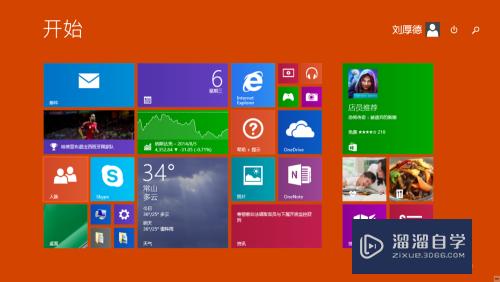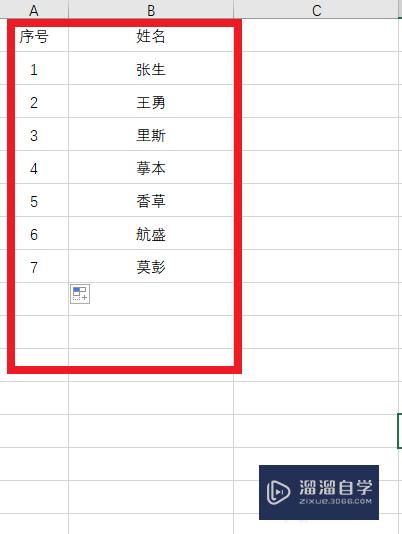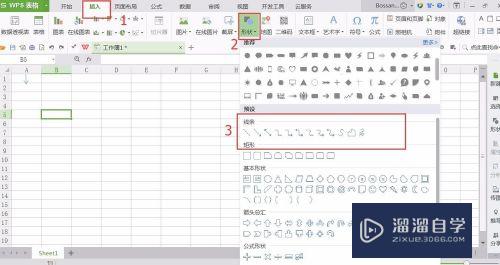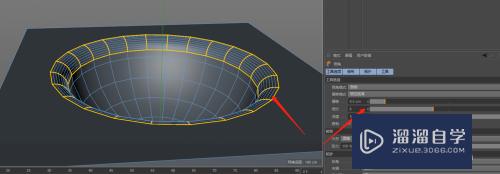CAD怎样绘制空心的圆柱体(cad怎样绘制空心的圆柱体图)优质
CAD是非常不错的精确绘图软件。我们可以使用各种命令进行绘制图纸。软件还能够进行三维建模。那么CAD怎样绘制空心的圆柱体?今天我们就来学习空心圆柱体的制作方法吧!
云渲染农场还为大家准备了“CAD”相关视频教程。快点击查看>>
工具/软件
硬件型号:小新Air14
系统版本:Windows7
所需软件:CAD2007
方法/步骤
第1步
首先我们打开CAD软件
第2步
点击“视图”-“三维视图”-“西南等轴测”按钮。进入到三维状态里
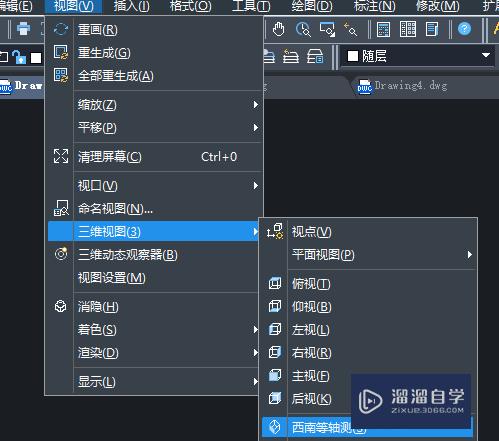
第3步
点击CAD软件界面左方工具栏中的“圆”按钮。绘制一个圆出来
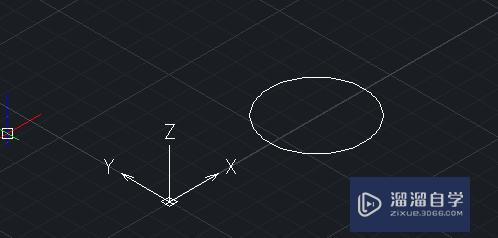
第4步
点击界面左方工具栏中的“面域”按钮。根据提示选定圆。再按回车键
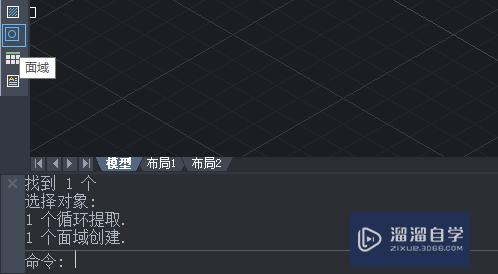
第5步
点击“绘图”-“实体”-“拉伸”按钮。以一定高度拉伸该圆
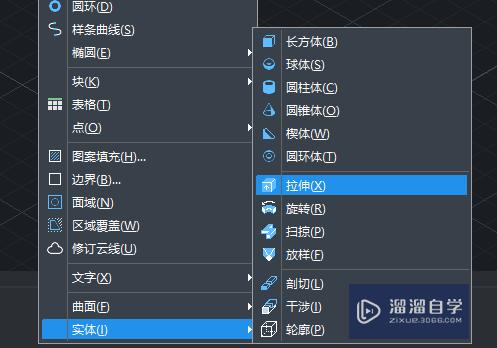
第6步
以同样的操作方式再绘制一个更高的立体小圆柱。如下图所示
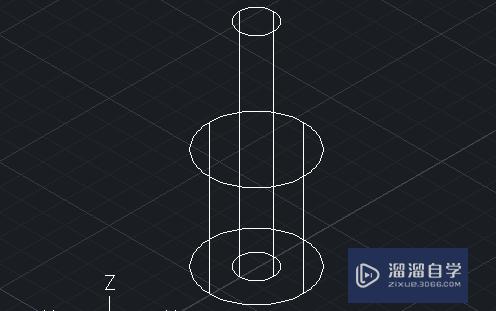
第7步
在CAD软件的命令区里输入SUBTRACT。根据命令行出现的指示进行差集操作。从大圆柱里减去小圆柱

第8步
执行结果如下图所示
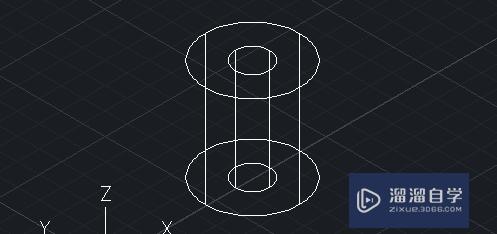
第9步
在命令行里输入SHA。根据命令行出现的指示选择F

第10步
这样。一个空心的圆柱体就产生了
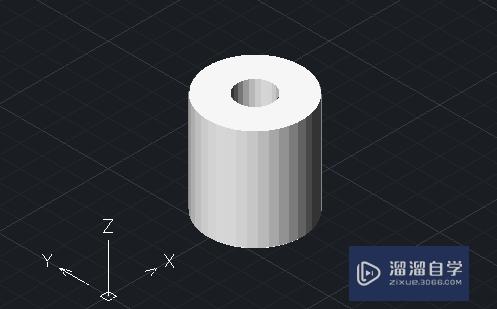
以上关于“CAD怎样绘制空心的圆柱体(cad怎样绘制空心的圆柱体图)”的内容小渲今天就介绍到这里。希望这篇文章能够帮助到小伙伴们解决问题。如果觉得教程不详细的话。可以在本站搜索相关的教程学习哦!
更多精选教程文章推荐
以上是由资深渲染大师 小渲 整理编辑的,如果觉得对你有帮助,可以收藏或分享给身边的人
本文标题:CAD怎样绘制空心的圆柱体(cad怎样绘制空心的圆柱体图)
本文地址:http://www.hszkedu.com/70165.html ,转载请注明来源:云渲染教程网
友情提示:本站内容均为网友发布,并不代表本站立场,如果本站的信息无意侵犯了您的版权,请联系我们及时处理,分享目的仅供大家学习与参考,不代表云渲染农场的立场!
本文地址:http://www.hszkedu.com/70165.html ,转载请注明来源:云渲染教程网
友情提示:本站内容均为网友发布,并不代表本站立场,如果本站的信息无意侵犯了您的版权,请联系我们及时处理,分享目的仅供大家学习与参考,不代表云渲染农场的立场!